Điền một phạm vi với một loạt ngày trong Excel 2007
Trong bài viết này, chúng ta sẽ học cách điền vào một phạm vi với một chuỗi ngày trong Microsoft Excel bằng cách sử dụng tùy chọn Tự động điền. Chúng ta có thể điền vào phạm vi bằng một chuỗi ngày theo hai cách.
Hãy lấy một ví dụ và hiểu:
-
Nhập ngày hiện tại vào ô bằng cách nhấn phím Ctrl +;
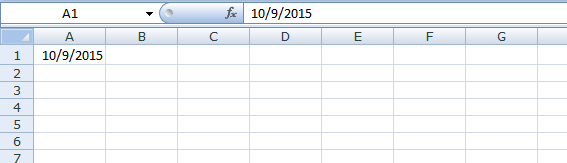
Chọn phạm vi A1: A10 Chuyển đến tab Trang đầu> Nhấp vào tùy chọn Điền> Dòng
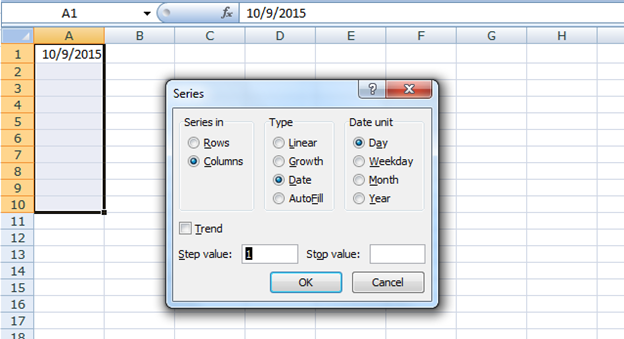
Hộp thoại Series sẽ xuất hiện Từ bảng trong nhóm Type chọn Date và trong nhóm Date Unit chọn Month
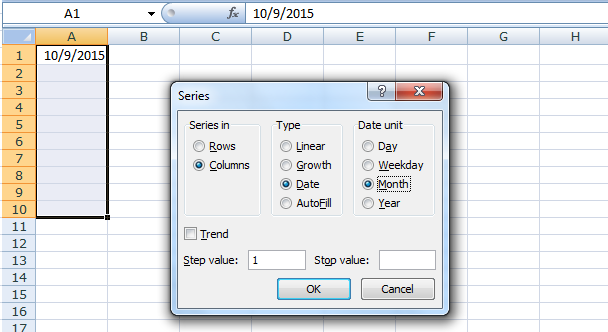
-
Bấm OK

Trong hình trên, chúng ta có thể thấy, số tháng đang tăng lên khi chúng tôi đã chọn để điền vào chuỗi.
Bây giờ chúng ta muốn điền vào chuỗi các phần tư, vì vậy hãy làm theo các bước dưới đây:
Ô A1 chứa ngày 1 ^ st ^ Jan Trong hộp thoại chuỗi, bạn sẽ thấy tùy chọn Giá trị bước * Nhập giá trị 3 bước
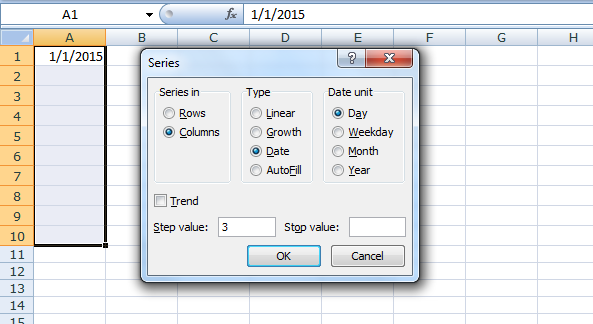
-
Bấm OK
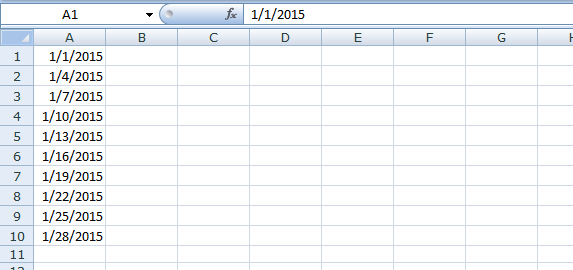
Trong hình trên, chúng ta có thể thấy các tháng thực hiện 3 bước, tức là từ tháng 1 đến tháng 4, tháng 4 đến tháng 7, v.v.
Ngoài tùy chọn Fill, chúng ta có một cách khác là một phím tắt.
Làm theo các bước dưới đây:
Trong ô A1 chúng ta có ngày hiện tại Chọn ô Ở góc dưới cùng bên phải của ô, đặt con trỏ Bạn sẽ nhận được dấu + sau đó giữ chuột và kéo đến nơi bạn cần chuỗi * Chuỗi tháng sẽ tiếp tục cho đến ô cuối cùng
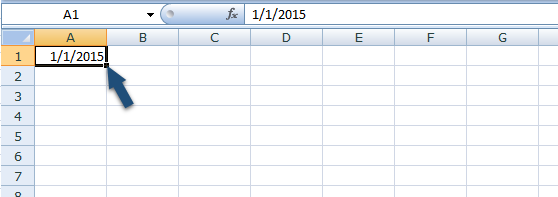
Và, theo cách này, chúng tôi có thể điền vào phạm vi bằng một chuỗi ngày trong Microsoft Excel.
Nếu bạn thích blog của chúng tôi, hãy chia sẻ nó với bạn bè của bạn trên Facebook. Và bạn cũng có thể theo dõi chúng tôi trên Twitter và Facebook.
Chúng tôi rất muốn nghe ý kiến từ bạn, hãy cho chúng tôi biết cách chúng tôi có thể cải thiện, bổ sung hoặc đổi mới công việc của mình và làm cho nó tốt hơn cho bạn. Viết thư cho chúng tôi tại [email protected]